Praktik terbaik untuk rapat besar di Microsoft Teams
Perkiraan yang baik untuk rapat Teams besar adalah 300 peserta atau lebih. Jika Anda menjadwalkan rapat online besar atau mengharapkan lebih dari 300 orang, berikut ini adalah opsi dan praktik terbaik untuk rapat besar yang lebih sukses.
Catatan: Hingga 1.000 orang yang diundang kini dapat bergabung dalam rapat Teams dan berinteraksi menggunakan obrolan, audio, dan video. Peserta juga bisa bergabung dalam rapat yang sudah memiliki 1.000 peserta (hingga 10.000) sebagai peserta tampilkan-saja.
Pertama, berdasarkan tipe presentasi yang ingin Anda buat atau yang paling sesuai, Anda bisa menjadwalkan rapat Teams,webinar Teams, atau acara langsung Teams. Penyaji harus menggunakan aplikasi desktop Teams untuk semua tipe presentasi.
Rapat Teams adalah pengalaman kolaboratif dan interaktif dengan opsi untuk menambahkan struktur untuk rapat yang lebih besar. Webinar Teams adalah acara interaktif terstruktur. Acara langsung Teams adalah skenario siaran dengan tim produksi di balik layar dan audiens yang menonton.
-
Untuk mempelajari selengkapnya tentang webinar, lihat Mulai menggunakan webinar Teams.
-
Untuk mempelajari selengkapnya tentang acara langsung, lihat Mulai dengan acara langsung Teams dan Praktik terbaik untuk memproduksi acara langsung Teams.
Sebelum rapat besar
-
Sajikan rapat dari koneksi berkabel atau jaringan untuk audio dan video yang lebih baik dan lebih andal.
-
Buat polling untuk mengumpulkan informasi tentang peserta.
-
Di opsi Rapat,lakukan hal berikut:
-
Di sebelah kanan Siapa yang dapat melewati lobi?, pilih minimal Orang di organisasi saya.
-
Di sebelah kanan Siapa yang bisa menyajikan?, pilih Orang tertentu. Lalu, di samping Pilih penyaji:, pilih Cari peserta. Pilih orang-orang yang Anda inginkan sebagai penyaji dalam rapat Anda (hanya dari dalam organisasi atau organisasi gabungan Anda).
Catatan: Setelah rapat dimulai, penyaji bisa mempromosikan peserta lain ke peran penyaji.
-
Di sebelah kanan Izinkan mikrofon untuk peserta?, alihkan tombol ke Tidak. Jika seseorang perlu berinteraksi selama rapat, izinkan mereka untuk menyalakan suara saat mereka mengangkat tangan mereka atau mengubah peran mereka dengan mengarahkan mouse ke atas nama mereka dan memilih Opsi lainnya

-
Di sebelah kanan Izinkan kamera untuk peserta?, alihkan tombol alih ke Tidak. Selama waktu yang tepat dalam rapat, video dapat diizinkan untuk peserta individu atau semua peserta. Untuk informasi selengkapnya, lihat Mengelola izin audio dan video peserta.
-
Setelah selesai dengan pengaturan ini, pilih Simpan.
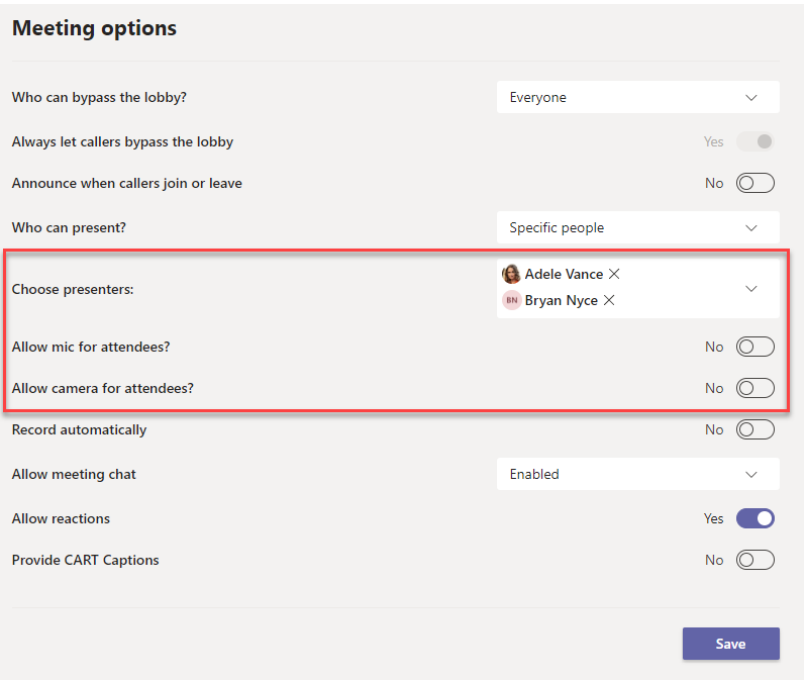
Selama rapat besar
-
Gunakan Sorot video untuk menyoroti penyaji tunggal untuk membuatnya menonjol (Perhatikan bahwa Sorotan tidak bisa digunakan dalam Galeri Besar atau Mode Bersama).
-
Penyelenggara rapat dan penyaji bisa mengubah pengaturan peserta untuk peserta, seperti memperbolehkan mereka menyalakan suara atau mempromosikannya sebagai penyaji.
-
Ingatkan dan dorong peserta untuk mengangkat tangan mereka sebelum berbicara dan menggunakan reaksi langsung.
-
Buat polling selama rapat untuk mendapatkan umpan balik dari peserta.
Lebih banyak hal yang perlu diketahui
-
Untuk pengalaman terbaik dalam menghadiri rapat besar, webinar, dan acara langsung, peserta harus menggunakan versi terbaru aplikasi Teams di desktop atau perangkat seluler. Untuk informasi selengkapnya, lihat Memperbarui Microsoft Teams.
-
Ketika rapat mencapai 1.000 peserta, penyelenggara dan penyaji rapat akan melihat banner yang mengindikasikan bahwa peserta baru akan bergabung sebagai tampilkan-saja.
-
Peserta tampilkan-saja tidak bisa bergabung dalam rapat jika tampilkan-saja tidak tersedia dan mereka tidak diperbolehkan untuk melewati lobi.
-
Ruang terpisah tidak bisa dibuat dalam rapat yang memiliki lebih dari 300 peserta, bahkan jika jumlah peserta turun menjadi kurang dari 300 selama rapat. Selain itu, membuat ruang terpisah dalam rapat secara otomatis membatasi jumlah peserta rapat menjadi 300.
Tautan terkait
Bergabung dalam rapat sebagai peserta tampilkan-saja
Mengubah pengaturan peserta untuk rapat Teams
Mengelola izin audio dan video peserta










